วิธีย่อขนาดหน้าจอใน Windows 10

บทความนี้จะแสดงวิธีย่อขนาดหน้าจอใน Windows 10 เพื่อให้คุณใช้งานได้อย่างมีประสิทธิภาพ
อย่างที่คุณทราบ เพื่อประหยัดเวลาและยังคงมั่นใจได้ว่าระบบปฏิบัติการ Windows ที่ใช้งานอยู่จะเหมือนใหม่เสมอหลังการติดตั้ง Computer Ghost เป็นวิธีที่ง่ายที่สุด
ต้องติดตั้ง Windows ใหม่อีกครั้ง และไดรเวอร์จะใช้เวลาอย่างน้อย 2 ถึง 3 ชั่วโมงจึงจะเสร็จสมบูรณ์ Ghost Windows ช่วยให้คุณประหยัดเวลาได้สูงสุด เนื่องจากกระบวนการแยก Ghost ใช้เวลาประมาณ 20 - 30 นาทีต่อครั้งเท่านั้น คอมพิวเตอร์ของคุณจะได้รับการรับประกันฟังก์ชันและไดรเวอร์เต็มรูปแบบ เช่น การติดตั้งใหม่ทั้งหมด หนึ่งในเครื่องมือที่มีประโยชน์ในการช่วยทำเช่นนี้คือ Onekey Ghost
Onekey Ghost คืออะไร?
Onekey Ghost เป็นซอฟต์แวร์ที่ช่วยให้ ghost บน Windows ได้อย่างรวดเร็วและง่ายดายด้วยการคลิกเพียงไม่กี่ครั้ง
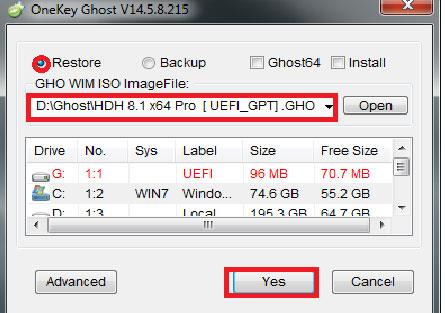
Onekey Ghost เป็นซอฟต์แวร์ที่ช่วย Ghost บน Windows
Onekey Ghost มีข้อดีอะไรบ้าง?
หากต้องการใช้แอปพลิเคชันโกสต์ทั่วไป คุณต้องมีHiren's BootCDสร้างบูต USBหรือติดตั้ง แอ ปพลิเคชันที่บู๊ตจาก HDDวิธีการเหล่านี้จำเป็นต้องบูตเข้าสู่อุปกรณ์ที่เกี่ยวข้อง ซึ่งหลายๆ คนอาจพบว่าค่อนข้างยาก
วิธีแก้ไขคือแอปพลิเคชันโกสต์โดยตรงจาก Windows - Onekey Ghost นี่คือตัวเลือกสำหรับกระบวนการโกสต์ทั้งหมดจาก Win เวอร์ชันเก่าที่คุณใช้อยู่ ตราบใดที่คุณมีเวอร์ชันโกสต์ในคอมพิวเตอร์ของคุณ ให้เรียกใช้แอปพลิเคชัน Onekey Ghost และกระบวนการโกสต์จะเป็นไปโดยอัตโนมัติโดยสมบูรณ์ คุณเพียงแค่ต้องรอให้แอปพลิเคชันทำงาน ตรวจสอบให้แน่ใจว่าอุปกรณ์มีอายุการใช้งานแบตเตอรี่เพียงพอ และอุปกรณ์ทำงานอย่างต่อเนื่อง
หากต้องการใช้งาน Windows แบบโกสต์ ผู้ใช้ต้องใช้ BootCD ของ Hiren เพื่อดำเนินการกระบวนการทั้งหมด ซึ่งจะเป็นเรื่องยากมากสำหรับผู้ที่เพิ่งเริ่มใช้คอมพิวเตอร์ ผู้ใช้สามารถใช้ซอฟต์แวร์ Onekey Ghost เพื่อโกสต์ Windows และแตกไฟล์โกสต์เมื่อจำเป็นได้ด้วยการคลิกง่ายๆ เพียงไม่กี่ครั้ง
Onekey Ghost เป็นซอฟต์แวร์ที่ให้โซลูชัน Windows Ghost แก่ผู้ใช้ รวมถึง Windows XP/7/8/8.1 ได้อย่างรวดเร็วและง่ายดายด้วยการคลิกเมาส์เพียงไม่กี่ครั้ง ไม่เพียงเท่านั้น การตั้งค่าผู้ใช้ทั้งหมดในไดรฟ์ C: จะถูกรวมเป็นไฟล์เดียว ซึ่งมีขนาดเล็กกว่าความจุปัจจุบันมาก แต่ยังคงมีข้อมูลที่จำเป็นทั้งหมด
ฟังก์ชั่นหลักของ Onekey Ghost
คุณสามารถอ้างถึงวิธีการโกสต์ Windows ด้วย Onekey Ghost ผ่านบทความ: วิธีการโกสต์ Windows 7/8, Windows 10 พร้อม OneKey Ghost
หมายเหตุ : ขณะนี้ซอฟต์แวร์ Onekey Ghost มีรายงานว่ามีไวรัสจำนวนมาก ผู้ใช้จำนวนมากจึงหยุดใช้งาน หากคุณรู้สึกไม่ปลอดภัย ผู้อ่านสามารถเปลี่ยนเครื่องมือนี้ด้วยซอฟต์แวร์อื่นๆ อีกมากมายได้ อ้างอิงถึงคำแนะนำบางส่วนต่อไปนี้จาก Quantrimang.com:
บทความนี้จะแสดงวิธีย่อขนาดหน้าจอใน Windows 10 เพื่อให้คุณใช้งานได้อย่างมีประสิทธิภาพ
Xbox Game Bar เป็นเครื่องมือสนับสนุนที่ยอดเยี่ยมที่ Microsoft ติดตั้งบน Windows 10 ซึ่งผู้ใช้สามารถเรียนรู้วิธีเปิดหรือปิดได้อย่างง่ายดาย
หากความจำของคุณไม่ค่อยดี คุณสามารถใช้เครื่องมือเหล่านี้เพื่อเตือนตัวเองถึงสิ่งสำคัญขณะทำงานได้
หากคุณคุ้นเคยกับ Windows 10 หรือเวอร์ชันก่อนหน้า คุณอาจประสบปัญหาในการนำแอปพลิเคชันไปยังหน้าจอคอมพิวเตอร์ของคุณในอินเทอร์เฟซ Windows 11 ใหม่ มาทำความรู้จักกับวิธีการง่ายๆ เพื่อเพิ่มแอพพลิเคชั่นลงในเดสก์ท็อปของคุณ
เพื่อหลีกเลี่ยงปัญหาและข้อผิดพลาดหน้าจอสีน้ำเงิน คุณต้องลบไดรเวอร์ที่ผิดพลาดซึ่งเป็นสาเหตุของปัญหาออก บทความนี้จะแนะนำวิธีถอนการติดตั้งไดรเวอร์บน Windows โดยสมบูรณ์
เรียนรู้วิธีเปิดใช้งานแป้นพิมพ์เสมือนบน Windows 11 เพื่อเพิ่มความสะดวกในการใช้งาน ผสานเทคโนโลยีใหม่เพื่อประสบการณ์ที่ดียิ่งขึ้น
เรียนรู้การติดตั้งและใช้ AdLock เพื่อบล็อกโฆษณาบนคอมพิวเตอร์ของคุณอย่างมีประสิทธิภาพและง่ายดาย
เวิร์มคอมพิวเตอร์คือโปรแกรมมัลแวร์ประเภทหนึ่งที่มีหน้าที่หลักคือการแพร่ไวรัสไปยังคอมพิวเตอร์เครื่องอื่นในขณะที่ยังคงทำงานอยู่บนระบบที่ติดไวรัส
เรียนรู้วิธีดาวน์โหลดและอัปเดตไดรเวอร์ USB บนอุปกรณ์ Windows 10 เพื่อให้ทำงานได้อย่างราบรื่นและมีประสิทธิภาพ
หากคุณต้องการเรียนรู้เพิ่มเติมเกี่ยวกับ Xbox Game Bar และวิธีปรับแต่งให้เหมาะกับประสบการณ์การเล่นเกมที่สมบูรณ์แบบของคุณ บทความนี้มีข้อมูลทั้งหมด








